- Код помилки 2000-0146 може відображатися через низку проблем. Це може бути проблема з реєстром Windows, проблема з жорстким диском або навіть шкідливе програмне забезпечення. У цій статті ми вирішуємо проблему з кожного боку
- Використовуючи вбудовані інструменти, надані Windows, ви можете знайти покрокові інструкції. Якщо вони не увінчалися успіхом, обов’язково перевірте запропоновану альтернативну програму
- Любите свою Dell? Ретельно подбайте про це та перегляньте наші посібники та рекомендації щодо всього Dell пов'язані
- Якщо у вашій операційній системі трапляються інші помилки, перевірте дивовижне Помилки Windows 10 центр, який ми підготували

- Завантажте інструмент відновлення ПК Restoro що поставляється із запатентованими технологіями (патент доступний тут).
- Клацніть Почніть сканування знайти проблеми з Windows, які можуть спричинити проблеми з ПК.
- Клацніть Відремонтувати все щоб виправити проблеми, що впливають на безпеку та продуктивність вашого комп’ютера
- Restoro завантажив 0 читачів цього місяця.
Сьогодні ми розглянемо проблему, з якою стикаються користувачі Windows Dell ПК. Якщо ви один з користувачів ПК Dell, то, мабуть, виникла помилка Код помилки Dell 2000-0146 який призводить до зависання ПК і заважає програмним програмам реагувати.
Проблема помилки пов'язана з багатьма факторами, такими як зависання системи, повільна продуктивність, збої системи, зараження вірусами, проблема Windows, проблеми з жорстким диском Проблеми реєстру Windows. Крім того, помилка 0146 вказує журнали помилок на жорсткому диску, що призводить до проблеми з жорстким диском.
Однак ми намагаємось надати рішення для різних проблем з ПК тут, у звіті Windows. Деякі потенційні виправлення помилок ПК Dell 0146
Як виправити код помилки ПК Dell 0146
- Запустіть повне сканування системи
- Запустіть перевірку диска
- Відновити реєстр ПК
- Запустіть діагностику PSA
- Скиньте налаштування BIOS
- Запустіть функцію відновлення системи в безпечному режимі
- Запустіть ПК у безпечному режимі та очистіть завантаження
Рішення 1. Запустіть повне сканування системи
- Перейдіть до меню Пуск> введіть «захисник»> двічі клацніть Windows Defender, щоб запустити інструмент.
- На лівій панелі виберіть піктограму щита.
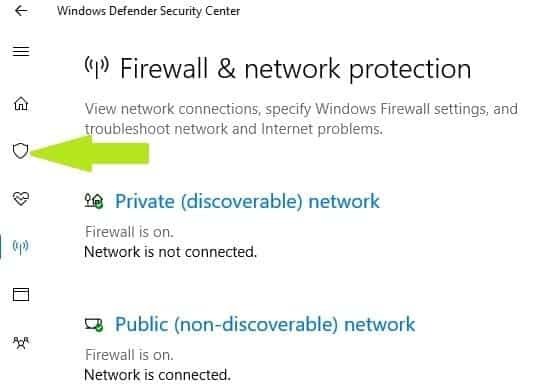
- У новому вікні натисніть Розширене сканування варіант.
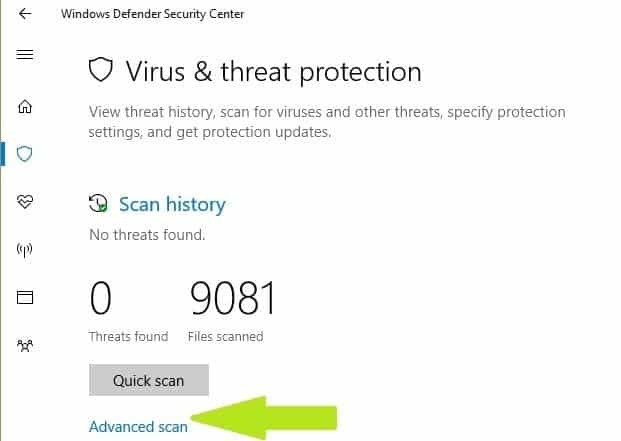
- Позначте опцію повного сканування, щоб запустити повне сканування шкідливого програмного забезпечення системи.
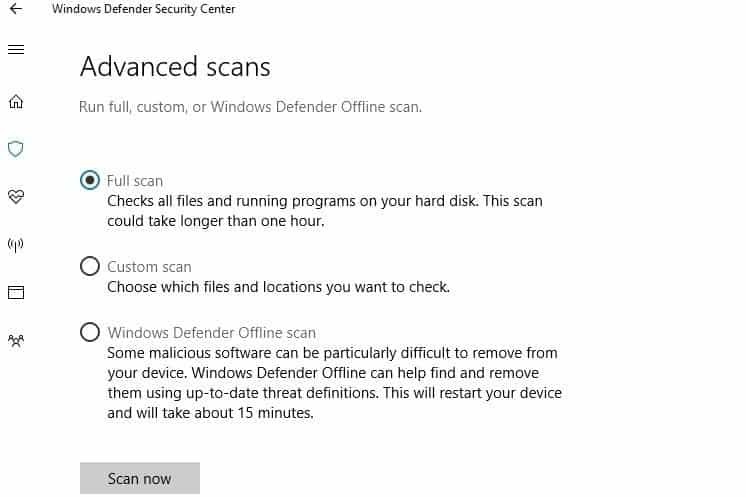
Вірус може пошкодити жорсткий диск і викликати код помилки 0146. Запустіть повне сканування системи на ПК видалити всі можливі пошкодження вірусів. Їх декілька сторонні антивірусні програми навколо, що ви можете використовувати; однак ви можете використовувати вбудований в Windows антивірус Windows Defender.
Якщо ви закінчили сканування ПК, бажано видалити всі віруси; варіант може бути чистий або видалити залежно від антивірусу, який ви використовуєте. Це однозначно вирішить проблему з кодом помилки ПК 0146.
Ми настійно рекомендуємо спробувати один із найкраще антивірусне програмне забезпечення, як вони мають безкоштовні пробні версії (Бульгард, Панда) і ви можете протестувати їх на своєму ПК і переконатись у власних перевагах. Bitdefender є світовим рішенням № 1 Антивірус і має спеціальна знижка на даний момент.
- Читайте також: 10 найкращих антивірусних програм для перегляду веб-сторінок
Рішення 2. Запустіть перевірку диска
Інший спосіб вирішення проблеми з помилкою - запуск очищення диска на ПК з ОС Windows. Очищення диска - це утиліта Windows, яка зменшує кількість непотрібних файлів на жорсткому диску, щоб звільнити місце на диску.
Він також видаляє тимчасові файли, спорожнює Корзину та видаляє небажані системні файли; який може бути причиною проблеми з помилкою 0146. Ось як запустити очищення диска:
- Перейдіть до меню Пуск> Введіть Очищення диска та натисніть Введіть.
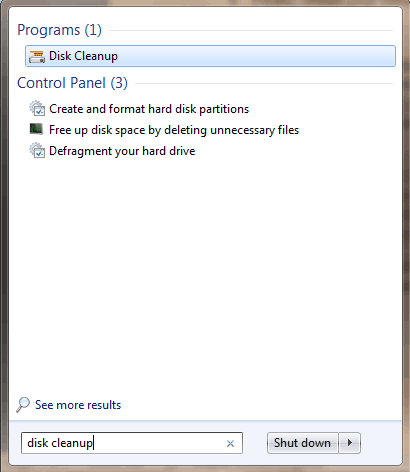
- Дочекайтеся очищення диска, щоб просканувати ваші диски.
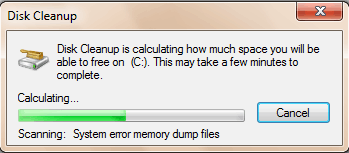
- Після сканування перевірте Тимчасові файли, а потім натисніть на гаразд видалити.
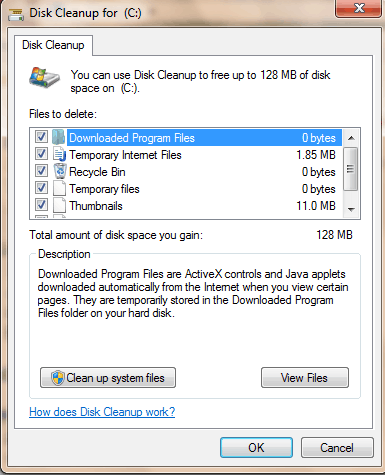
- Виберіть видалити файли - продовжити.
Рішення 3. Відновіть реєстр ПК
Найпростіший спосіб відновити реєстр Windows - це використовуйте спеціальний інструмент, як от CCleaner. Крім того, ви можете також скористатися засобом перевірки системних файлів Microsoft, щоб перевірити наявність пошкоджень системних файлів.
Службова програма перевіряє цілісність усіх системних файлів і за можливості відновлює файли з проблемами. Ось як запустити сканування SFC у всіх версіях Windows:
- Перейдіть до меню Пуск> введіть cmd> клацніть правою кнопкою миші Командний рядок> виберіть Запуск від імені адміністратора.
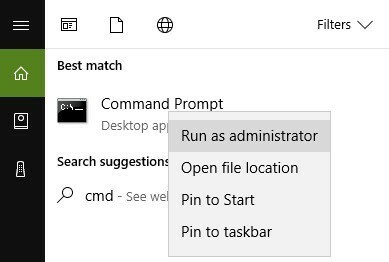
- Тепер введіть команду sfc / scannow
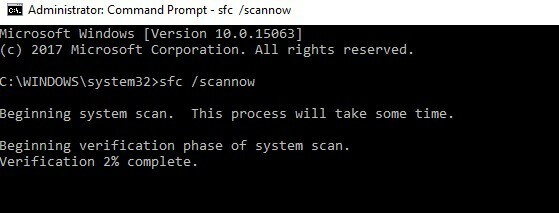
- Дочекайтеся завершення процесу сканування, а потім перезавантажте комп'ютер. Усі пошкоджені файли будуть замінені під час перезавантаження.
ЧИТАЙТЕ ТАКОЖ:Неможливо отримати доступ до редактора реєстру в Windows 10 [FIX]
Рішення 4: Запустіть діагностику PSA
Запустіть сканування системи, щоб виявити потенційні помилки

Завантажте Restoro
Інструмент для ремонту ПК

Клацніть Почніть сканування знайти проблеми з Windows.

Клацніть Відремонтувати все виправити проблеми із запатентованими технологіями.
Запустіть сканування ПК за допомогою інструменту відновлення, щоб знайти помилки, що спричиняють проблеми із безпекою та сповільнення. Після завершення сканування процес відновлення замінить пошкоджені файли новими файлами та компонентами Windows.
Як правило, усі настільні комп'ютери / ноутбуки Dell мають вбудовану програму діагностики; ця програма відома як Діагностика PSA. Цей засіб діагностики виконує усунення несправностей на вашому ПК Dell і може вирішити будь-які проблеми, включаючи код помилки 0146. Ось як запустити діагностику PSA:
- Перезапустіть ПК Dell.
- Натисніть F12 натискайте клавішу безперервно, доки не з'явиться логотип Dell. Зачекайте, поки Одноразове завантаження З'явиться меню.
- Тепер натисніть Вниз Стрілка на клавіатурі, щоб виділити Діагностика PSA варіант.
- Хіт Введіть кнопку.
- Тоді PSA запуститься автоматично. Дотримуйтесь вказівок, щоб вирішити проблему з помилкою.
Рішення 5: Скиньте налаштування BIOS
BIOS складається з системних налаштувань, які визначають функціональність та продуктивність ПК. Однак, можливо, доведеться скинути налаштування BIOS до стану за замовчуванням на ПК, щоб виправити код помилки 0146. Для скидання BIOS ПК Dell виконайте такі дії:
- Перш за все, перезавантажте ПК Dell.
- Хіт F2 кілька разів, доки не з'явиться вікно екрана налаштування системи.
- Тепер, натисніть на Стрілка вправо на клавіатурі і зачекайте, поки Вихід меню виділено.
- Далі, натисніть на Стрілка вниз на клавіатурі та виберіть Завантажте оптимізовані за замовчуванням варіант.
- Нарешті, натисніть Введіть кнопку.
ЧИТАЙТЕ ТАКОЖ:ПК не завантажиться після оновлення BIOS? Ось як це виправити
Рішення 6: Запустіть відновлення системи в безпечному режимі
Запуск відновлення системи також може вирішити проблему помилки на вашому ПК з Windows. Безпечний режим - це режим діагностики в Windows, який запускає ваш ПК лише із запущеними основними файлами та драйверами.
Однак ви можете виконати відновлення системи в безпечному режимі до повернутися до певної точки відновлення у вашій системі, позбавленій відображення повідомлення про помилку під час запуску. Ось як це зробити:
- Вимкніть ПК і ввімкніть його знову.
- Перейдіть до Запустити в безпечному режимі варіант і хіт Введіть.
- Перейдіть до меню Пуск> Тип система відновлювати а потім вдарив Введіть.
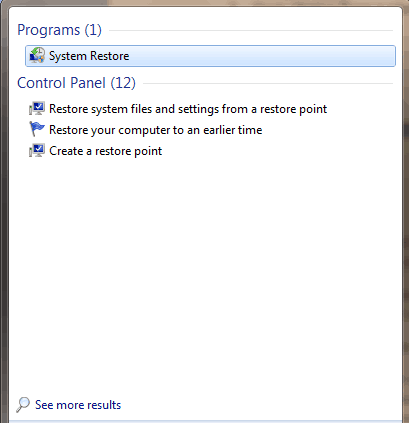
- Дотримуйтесь вказівок, щоб повернутися до певної точки відновлення.
- Зачекайте, поки процес завершиться, а потім перезавантажтесь.
Примітка: Переконайтеся, що ви можете визначити дату точки відновлення до того, як почалося повідомлення про помилку. Відновлення системи не впливає на будь-які ваші файли, документи та особисті дані.
Рішення 7: Запустіть ПК у безпечному режимі та очистіть завантаження
Крім того, ви також можете виправити помилку, запустивши ПК у безпечному режимі та очистивши завантаження. Однак переконайтеся, що ви відключили всі підключені пристрої, такі як адаптер Wi-Fi, модем, бездротовий принтер, маршрутизатор та інші зовнішні пристрої. Ось як запустити ПК у безпечному режимі та очистити завантаження:
- Вимкніть ПК.
- Увімкніть ПК знову. Натисніть і утримуйте F8 ключ. (Зачекайте, поки з’явиться логотип Windows)
- Виберіть Безпечний режим з мережею і натисніть Введіть ключ.
- Перейдіть до Пуск> Натисніть Windows і Р. клавіші> Тип msconfig, і вдарив Введіть щоб відкрити утиліту конфігурації системи.
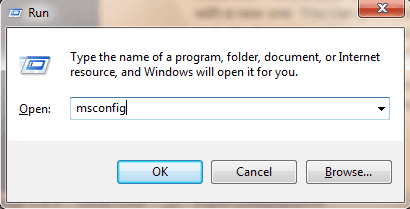
- У вікні утиліти конфігурації системи натисніть на Загальні табуляція, а потім - Вибірковий запуск.
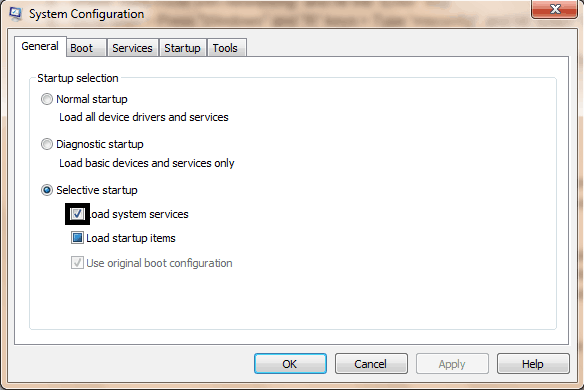
- Отже, зніміть прапорець завантажити елементи запуску натисніть кнопку Послуги.
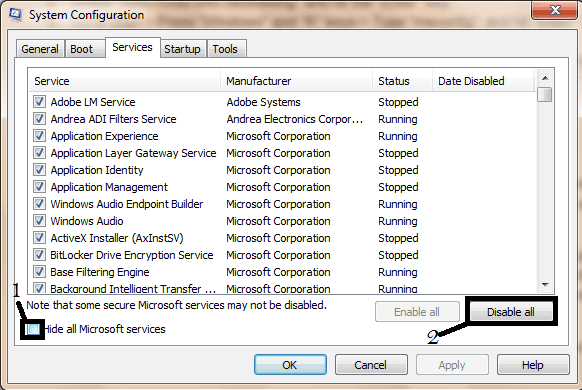
- Зараз, галочку приховати всі служби Microsoft і вимкніть усі.
Читайте також: Як виправити помилку ПК 1962 року на комп’ютерах Lenovo
Рішення 8: Замініть жорсткий диск (HDD)
Нарешті, можливо, вам доведеться замінити жорсткий диск ПК, оскільки він може бути несправним. Ви можете вилучити жорсткий диск, підключити його до іншого ПК для доступу до файлів та папок на ПК; це дозволить вам робити резервні копії важливих файлів з метою безпеки.
Якщо новий ПК не може ідентифікувати і отримати доступ до жорсткого диска, то вам точно потрібно замінити його новим. Ви можете придбати новий жорсткий диск у інтернет-магазину виробника ПК, Амазонкаабо у вашому місцевому магазині комп’ютерів. Однак ми настійно рекомендуємо провести заміну у професійного інженера-комп’ютера.
Повідомте нас, залишивши свій коментар нижче, якщо це допомогло вирішити проблему з кодом помилки 0146 для ПК Dell. Якщо ні, докладно опишіть свою проблему, і ми спробуємо разом знайти вирішення.
 Проблеми все ще виникають?Виправте їх за допомогою цього інструменту:
Проблеми все ще виникають?Виправте їх за допомогою цього інструменту:
- Завантажте цей інструмент відновлення ПК оцінено Чудово на TrustPilot.com (завантаження починається на цій сторінці).
- Клацніть Почніть сканування знайти проблеми з Windows, які можуть спричинити проблеми з ПК.
- Клацніть Відремонтувати все виправити проблеми із запатентованими технологіями (Ексклюзивна знижка для наших читачів).
Restoro завантажив 0 читачів цього місяця.
Питання що часто задаються
Код помилки пов’язаний з помилкою зчитування певної інформації з жорсткого диска. Якщо доступ до пристрою неможливий або дані пошкоджені, система аварійно завершує роботу.
Можуть виникнути апаратні проблеми з блоком живлення, материнською платою або жорстким диском / твердотільним диском. Або проблеми з програмним забезпеченням, пов’язані з Windows
Вам потрібно відкрити BIOS на комп’ютері та змінити положення жорсткого диска як перший варіант на вкладці Завантаження. У нас є підручний Посібник з BIOS щоб допомогти вам у цьому


